![]() ในบทความนี้ คุณจะได้เรียนรู้วิธี ดาวน์โหลดไดร์เวอร์ Canon imageCLASS LBP6030 การติดตั้งอย่างถูกต้องบนคอมพิวเตอร์ รวมถึงวิธีแก้ปัญหาที่อาจเกิดขึ้นระหว่างการติดตั้งหรือขณะใช้งานเครื่องพิมพ์ คู่มือนี้เหมาะทั้งสำหรับผู้ใช้ที่มีประสบการณ์และผู้ที่ติดตั้งไดรเวอร์เครื่องพิมพ์เป็นครั้งแรก
ในบทความนี้ คุณจะได้เรียนรู้วิธี ดาวน์โหลดไดร์เวอร์ Canon imageCLASS LBP6030 การติดตั้งอย่างถูกต้องบนคอมพิวเตอร์ รวมถึงวิธีแก้ปัญหาที่อาจเกิดขึ้นระหว่างการติดตั้งหรือขณะใช้งานเครื่องพิมพ์ คู่มือนี้เหมาะทั้งสำหรับผู้ใช้ที่มีประสบการณ์และผู้ที่ติดตั้งไดรเวอร์เครื่องพิมพ์เป็นครั้งแรก
ข้อมูลสำคัญก่อนการติดตั้ง
ก่อนติดตั้งไดรเวอร์ Canon imageCLASS LBP6030 ต้องปฏิบัติตามกฎสำคัญข้อหนึ่งคือ ห้ามเชื่อมต่อเครื่องพิมพ์เข้ากับคอมพิวเตอร์ก่อนเริ่มการติดตั้ง เครื่องพิมพ์ควรเชื่อมต่อก็ต่อเมื่อโปรแกรมติดตั้งแสดงข้อความแจ้งให้เชื่อมต่อเท่านั้น ซึ่งจะมีหน้าต่างปรากฏขึ้นเพื่อให้คุณเชื่อมต่อ Canon imageCLASS LBP6030 เข้ากับคอมพิวเตอร์ด้วยสาย USB และเปิดเครื่องพิมพ์ หลังจากนั้น การติดตั้งจะดำเนินต่อไปโดยอัตโนมัติ

หากเชื่อมต่อเครื่องพิมพ์ก่อนเวลา ไดรเวอร์อาจติดตั้งไม่ถูกต้อง และเครื่องพิมพ์ Canon imageCLASS LBP6030 จะไม่สามารถใช้งานได้ ดังนั้นควรเตรียมเครื่องพิมพ์และสาย USB ให้พร้อมใกล้คอมพิวเตอร์ เนื่องจากในขั้นตอนการติดตั้งจะมีเวลาจำกัดในการเชื่อมต่อ หากไม่ทันเวลา การติดตั้งจะถูกยกเลิกและไดรเวอร์จะไม่ถูกติดตั้ง
ดาวน์โหลดไดร์เวอร์ Canon imageCLASS LBP6030
ไดรเวอร์อย่างเป็นทางการสำหรับ Canon imageCLASS LBP6030 สามารถดาวน์โหลดได้จากเว็บไซต์ Canon บนเว็บไซต์มีตัวเลือกหลายเวอร์ชันสำหรับแต่ละระบบปฏิบัติการ ซึ่งอาจสร้างความสับสนแก่ผู้ใช้ เพื่อความสะดวก ที่นี่ได้ระบุเวอร์ชันที่เหมาะสมที่สุดซึ่งสามารถใช้งาน Canon imageCLASS LBP6030 ได้อย่างสมบูรณ์
ไดร์เวอร์เครื่องพิมพ์สำหรับ Windows 11 และ Windows 10:
![]()
ดาวน์โหลดไดร์เวอร์เครื่องปริ้นสำหรับ Windows (64 บิต)
ดาวน์โหลดไดร์เวอร์เครื่องปริ้นสำหรับ Windows (32 บิต)
ไดร์เวอร์เครื่องพิมพ์สำหรับ Windows 8.1, Windows 8, Windows 7 และ Windows Vista:
![]()
ดาวน์โหลดไดร์เวอร์เครื่องปริ้นสำหรับ Windows (64 บิต)
ดาวน์โหลดไดร์เวอร์เครื่องปริ้นสำหรับ Windows (32 บิต)
ขั้นตอนการติดตั้งไดร์เวอร์ Canon imageCLASS LBP6030
เมื่อดาวน์โหลดไดรเวอร์ Canon imageCLASS LBP6030 เรียบร้อยแล้ว ให้เริ่มการติดตั้งได้เลย
ไฟล์ที่ดาวน์โหลดมาจะอยู่ในรูปแบบบีบอัด ให้ดับเบิลคลิกเพื่อทำการแตกไฟล์ จะมีโฟลเดอร์ใหม่ชื่อเดียวกันปรากฏขึ้นในโฟลเดอร์เดียวกัน เปิดโฟลเดอร์นั้น จากนั้นไปที่ [BootUp] แล้วดับเบิลคลิก [Setup.exe] โปรแกรมติดตั้งไดรเวอร์ Canon imageCLASS LBP6030 จะเริ่มทำงาน

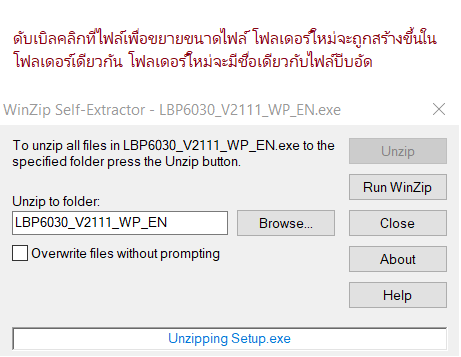
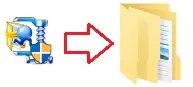
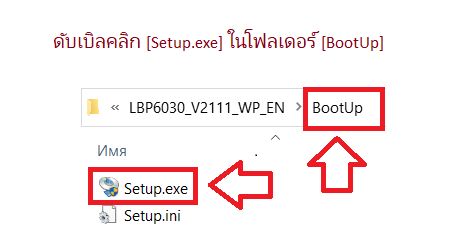
ระหว่างการติดตั้ง จะมีหน้าต่างแสดงให้เลือกวิธีการเชื่อมต่อ ส่วนใหญ่จะใช้การเชื่อมต่อผ่าน USB แต่ยังสามารถตั้งค่าเครือข่ายได้เช่นกัน
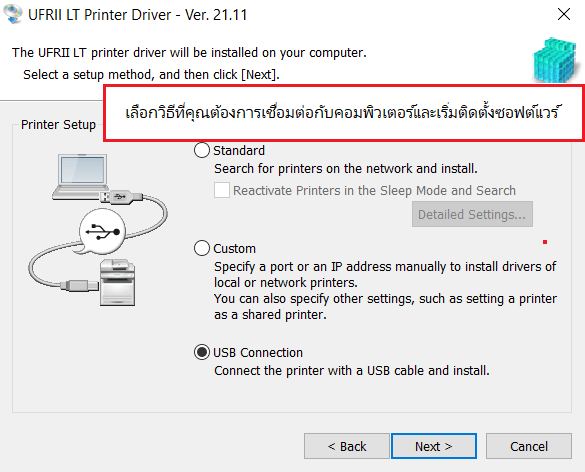
ในขั้นตอนการติดตั้งผ่าน USB จะมีข้อความแจ้งให้คุณเชื่อมต่อเครื่องพิมพ์ Canon imageCLASS LBP6030 กับคอมพิวเตอร์ด้วยสาย USB และเปิดเครื่อง หลังจากนั้น การติดตั้งจะดำเนินต่อและเสร็จสิ้นโดยอัตโนมัติ
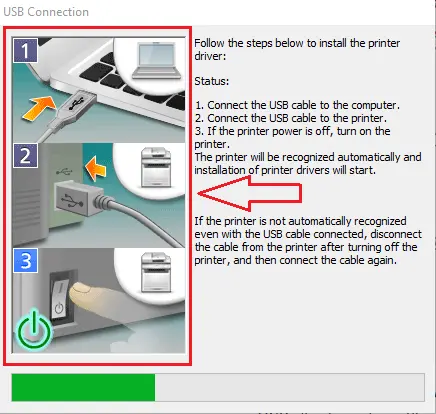
หากต้องการใช้งาน Canon imageCLASS LBP6030 ในเครือข่าย ให้ตั้งค่าเครือข่ายด้วยโปรแกรม [MF/LBP Network Setup Tool] ก่อน แล้วจึงติดตั้งไดรเวอร์ แต่หากใช้การเชื่อมต่อผ่าน USB เพียงติดตั้งไดรเวอร์ก็เพียงพอ
![เมื่อใช้งานในสภาพแวดล้อมเครือข่าย: ขั้นแรก กำหนดการตั้งค่าเครือข่ายโดยใช้ [MF/LBP Network Setup Tool]](https://driversthai.com/wp-content/uploads/2022/12/MFLBP-Network-Setup-Tool.png)
![]()
ซอฟต์แวร์สำหรับระบบปฏิบัติการ MAC
ไดร์เวอร์เครื่องปริ้นสำหรับระบบปฏิบัติการ: macOS Tahoe 26, macOS 15 (Sequoia), macOS 14 (Sonoma), macOS 13 (Ventura), macOS 12 (Monterey), macOS 11 (Big Sur), macOS 10.15 (Catalina)
UFRII LT ไดร์เวอร์เครื่องปริ้น Ver.1.5.15 (macOS 10.15.7 – macOS 26)
![]()
ดาวน์โหลดไดร์เวอร์เครื่องปริ้นสำหรับระบบปฏิบัติการ MAC
เวอร์ชันไฟล์: 1.5.15. ขนาดไฟล์: 25 MB
คำแนะนำต่อไปนี้แสดงวิธีดาวน์โหลดไฟล์บีบอัดและคลายการบีบอัด คลิกที่ลิงค์ การดาวน์โหลดจะเริ่มโดยอัตโนมัติ ไฟล์จะถูกบันทึกไว้ในเดสก์ท็อปคอมพิวเตอร์ของคุณ ดับเบิลคลิกที่ไฟล์เพื่อติดตั้งภาพดิสก์ ดับเบิลคลิกที่ภาพดิสก์ที่ติดตั้ง คลิกสองครั้งที่ไฟล์ติดตั้งในโฟลเดอร์ การติดตั้งเริ่มต้นโดยอัตโนมัติ
ปัญหาที่พบบ่อยและวิธีแก้ไข
บางครั้งผู้ใช้อาจพบปัญหาในการติดตั้งไดรเวอร์ Canon imageCLASS LBP6030 ปัญหาที่พบบ่อยที่สุดคือการเชื่อมต่อเครื่องพิมพ์เข้ากับคอมพิวเตอร์ก่อนเริ่มการติดตั้ง ซึ่งอาจทำให้ Windows ติดตั้งไดรเวอร์ที่ไม่ถูกต้องและเครื่องพิมพ์ไม่สามารถใช้งานได้ หากเกิดกรณีนี้ ให้คลิก “ยกเลิก” ที่หน้าต่าง “ตรวจพบฮาร์ดแวร์ใหม่” จากนั้นถอดสายออกแล้วเริ่มติดตั้งใหม่
อีกปัญหาหนึ่งคือ เมื่อไดรเวอร์ถูกติดตั้งแล้ว แต่ Canon imageCLASS LBP6030 ยังไม่พิมพ์ออกมา ในกรณีนี้ให้ตรวจสอบการเชื่อมต่อ โดยใช้สาย USB ต่อเข้าคอมพิวเตอร์โดยตรง หลีกเลี่ยงตัวแปลงหรือสายต่อพ่วง หากยังไม่ทำงาน ให้ลองเปลี่ยนพอร์ต USB หรือใช้สายใหม่
บางครั้งปัญหาเกิดจากการติดตั้งไดรเวอร์ผิดพลาด วิธีแก้คือถอนการติดตั้งไดรเวอร์เดิมออก ดาวน์โหลดเวอร์ชันล่าสุดจากเว็บไซต์ Canon ติดตั้งใหม่ แล้วรีสตาร์ทคอมพิวเตอร์
อีกปัญหาที่พบบ่อยคือ หลังจากอัปเดต Windows เครื่องพิมพ์ Canon imageCLASS LBP6030 ไม่ทำงาน วิธีแก้ไขคือ ถอนการติดตั้งไดรเวอร์เก่า ติดตั้งเวอร์ชันใหม่ แล้วรีสตาร์ทเครื่อง
วิดีโอนี้แสดงวิธีลบไดรเวอร์เครื่องพิมพ์: Canon imageCLASS LBP6030
รายละเอียดเพิ่มเติมเกี่ยวกับปัญหาเหล่านี้และปัญหาอื่น ๆ ที่อาจเกิดขึ้นเมื่อติดตั้งไดรเวอร์และการใช้เครื่องพิมพ์สามารถอ่านได้ในบทความนี้
บทสรุป
การติดตั้งไดรเวอร์ Canon imageCLASS LBP6030 ไม่ใช่เรื่องซับซ้อนหากทำตามขั้นตอนอย่างถูกต้อง ดาวน์โหลดไดรเวอร์จากเว็บไซต์ Canon เท่านั้น เริ่มการติดตั้ง แล้วเชื่อมต่อเครื่องพิมพ์กับคอมพิวเตอร์เมื่อโปรแกรมติดตั้งแจ้งให้ทำ
หากเกิดปัญหา ส่วนใหญ่สามารถแก้ไขได้ตามวิธีในบทความนี้ การติดตั้งที่ถูกต้องจะทำให้เครื่องพิมพ์ Canon imageCLASS LBP6030 ทำงานได้อย่างเสถียรและไม่มีข้อผิดพลาด
อัปเดตล่าสุดเมื่อ กันยายน 28, 2025 โดย admin




ใส่ความเห็น